支給名刺データを作成する方法として、手動(手入力)で作成する方法と、CSVファイルを用いて一括登録(インポート)する方法があります。ここではそれぞれの作成方法についてご案内します。
※ 名刺の支給・発注についてはこちらをご覧ください。
※ スマート名刺メーカーについてはこちらをご覧ください。
支給名刺データの作成・編集方法
個別作成・編集
1. 新規作成
1. 名刺メーカー画面の [支給名刺データ一覧] より [新規作成] をクリックします。
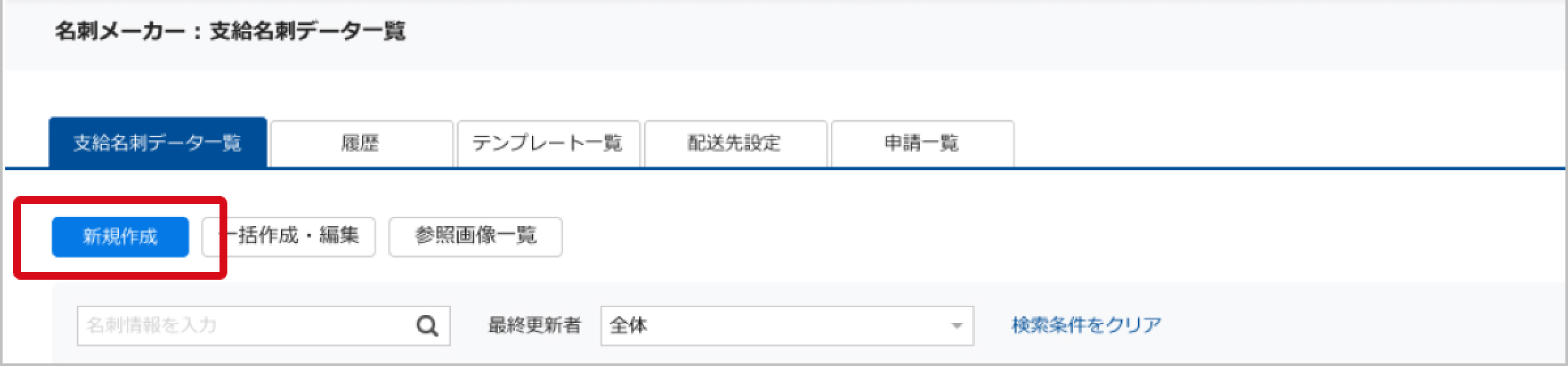
2. [支給名刺データを新規作成] 画面で必要な情報を入力します。「テンプレート」「姓名-日」は必須項目です。
※ 「テンプレート」についてはこちらをご覧ください。
※ 「写真」についてはこちらをご覧ください。
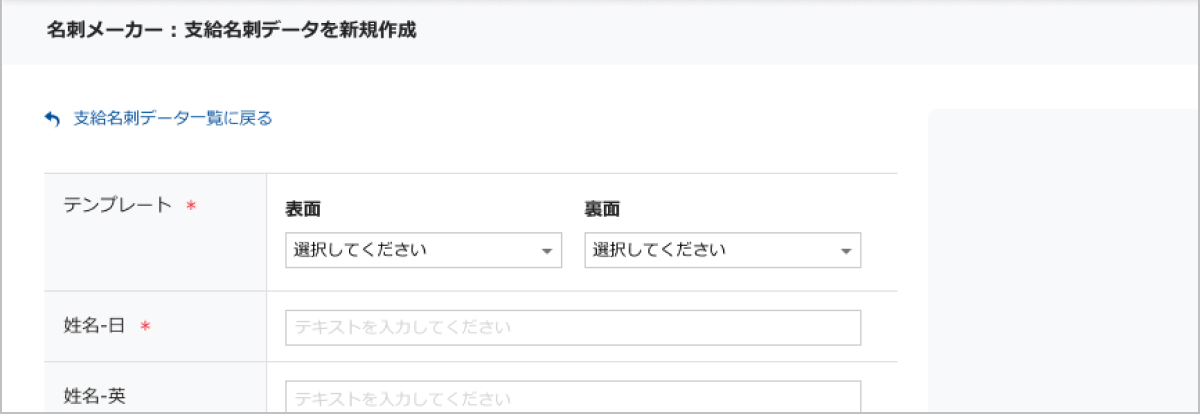
3. 入力後、[作成]ボタンをクリックします。
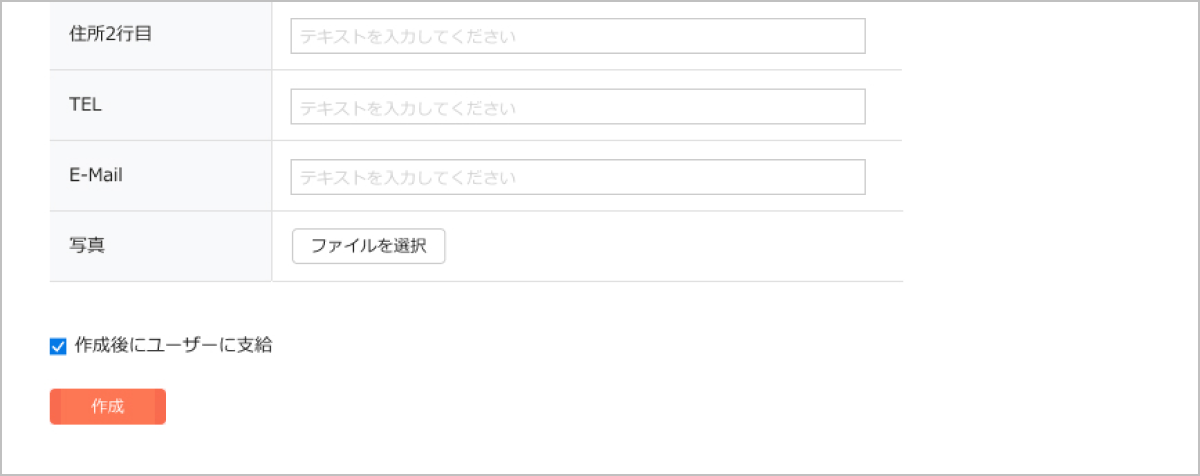
[作成後にユーザーに支給] にチェックを入れて [作成] を実行した 場合、次の画面で支給対象者を選択し支給することができます。
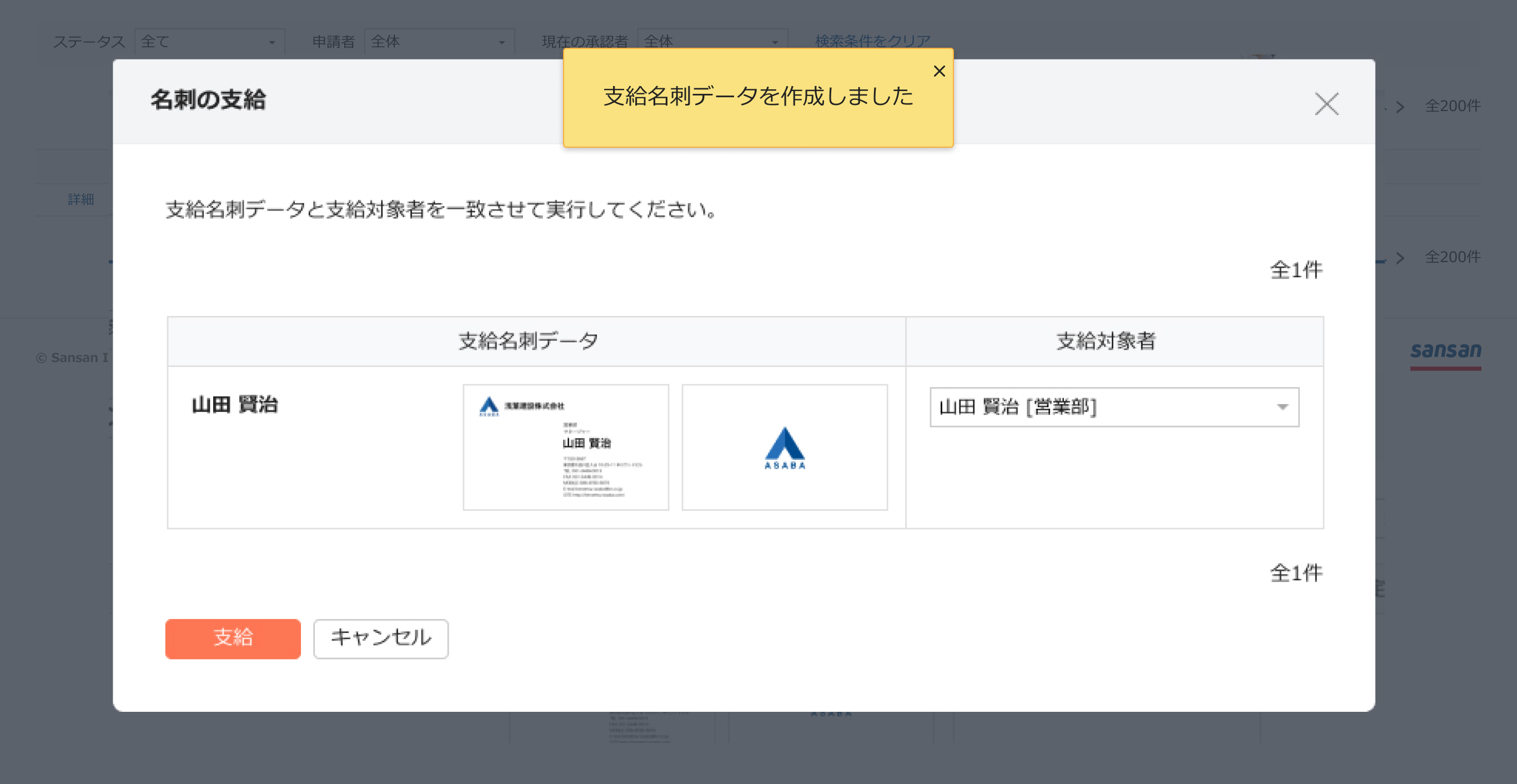
2. 編集
1. 名刺メーカー画面の [支給名刺データ一覧] より [編集] をクリックします。
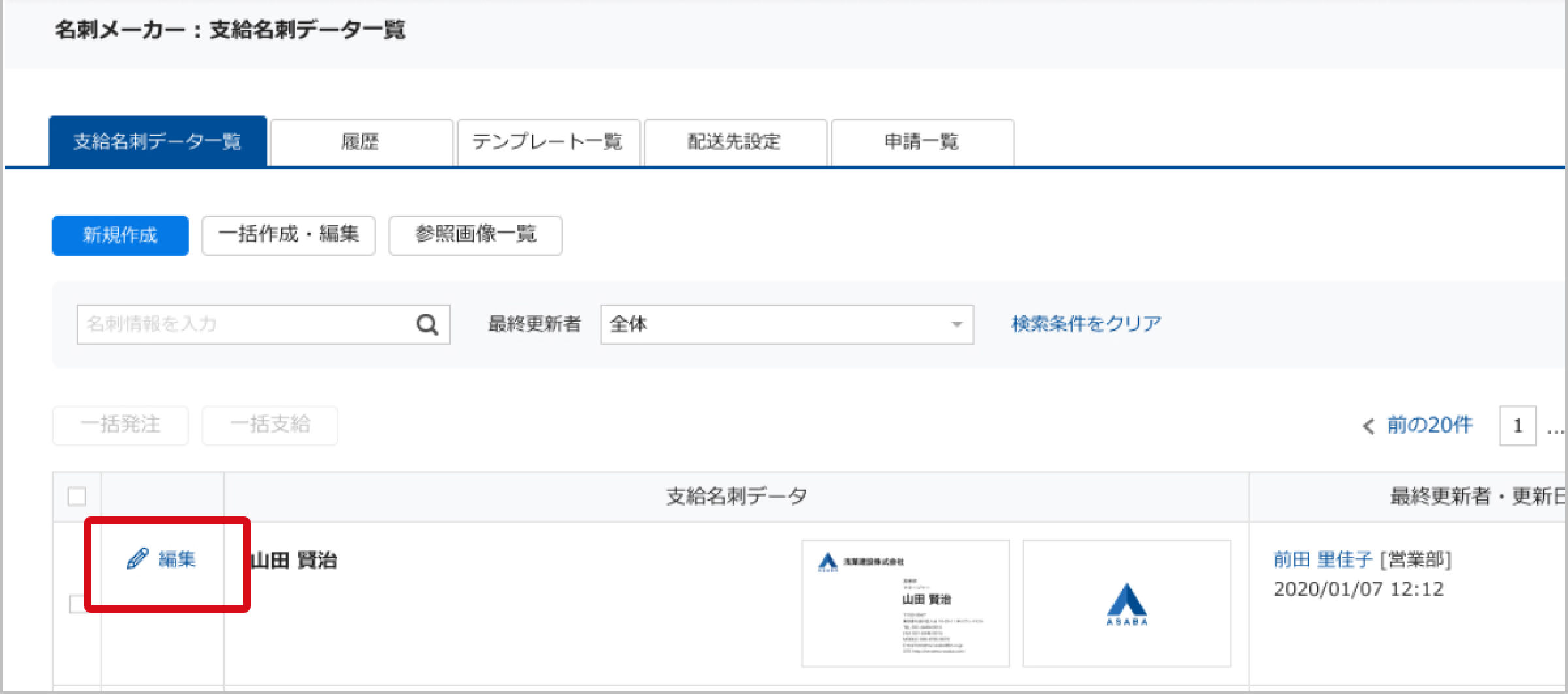
2. [支給名刺データを編集] 画面で名刺情報を編集します。
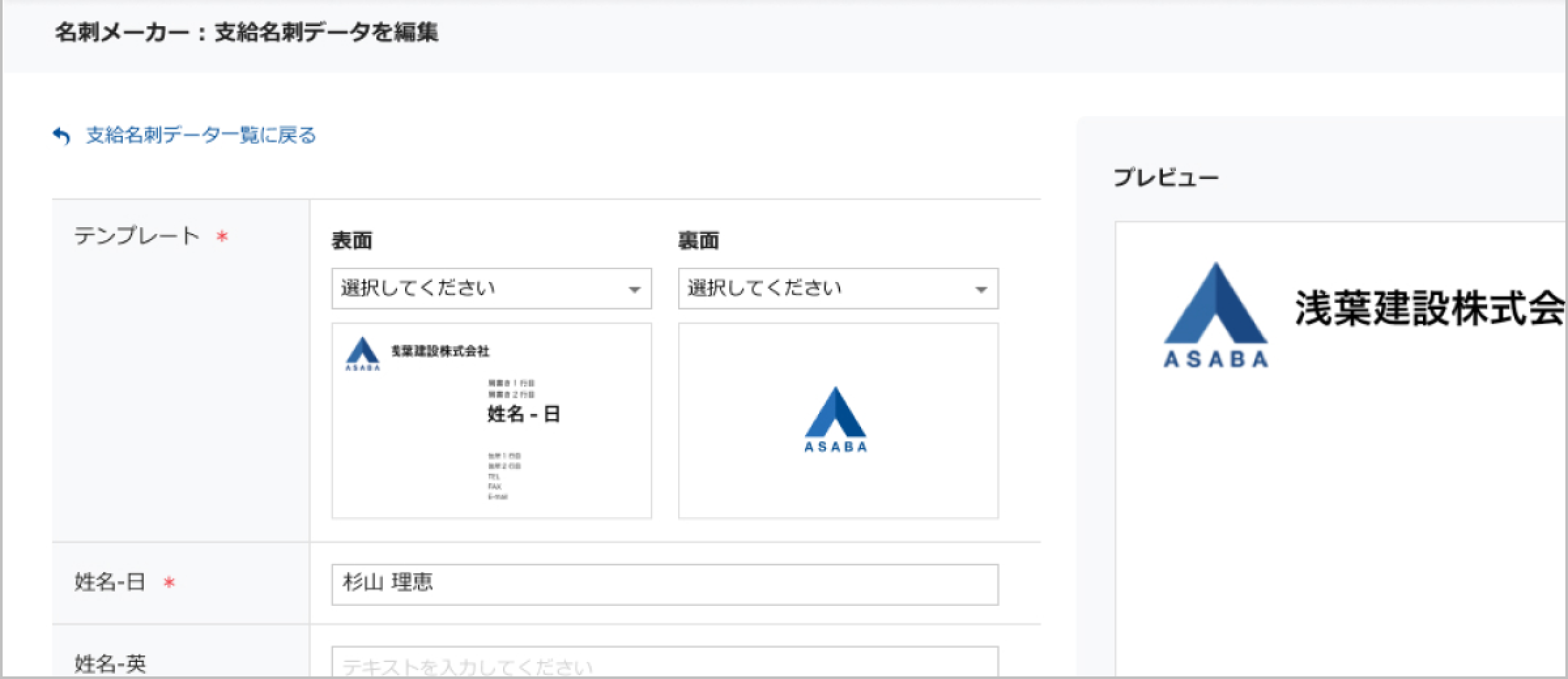
3. 編集後、[保存] ボタンをクリックします。
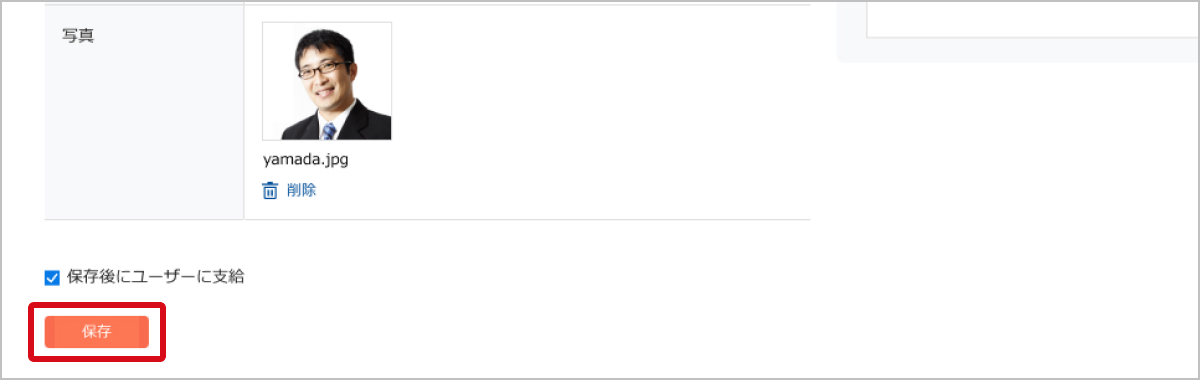
[保存後にユーザーに支給] にチェックを入れて [保存] を実行した 場合、次の画面で支給対象者を選択し支給することができます。
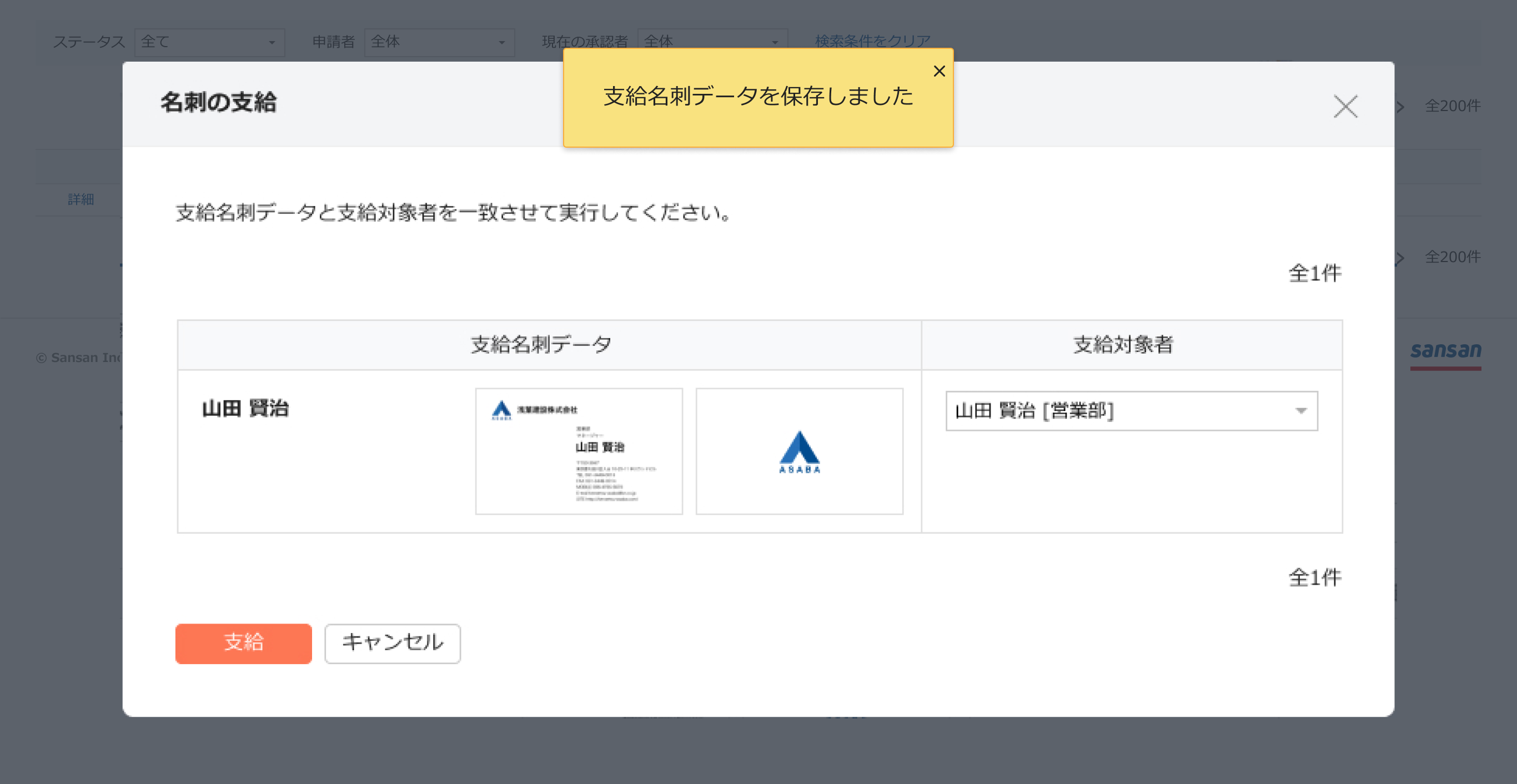
一括作成・編集
1. 一括作成
1. 名刺メーカー画面の [支給名刺データ一覧] より [一括作成・編集] ボタンをクリックします。
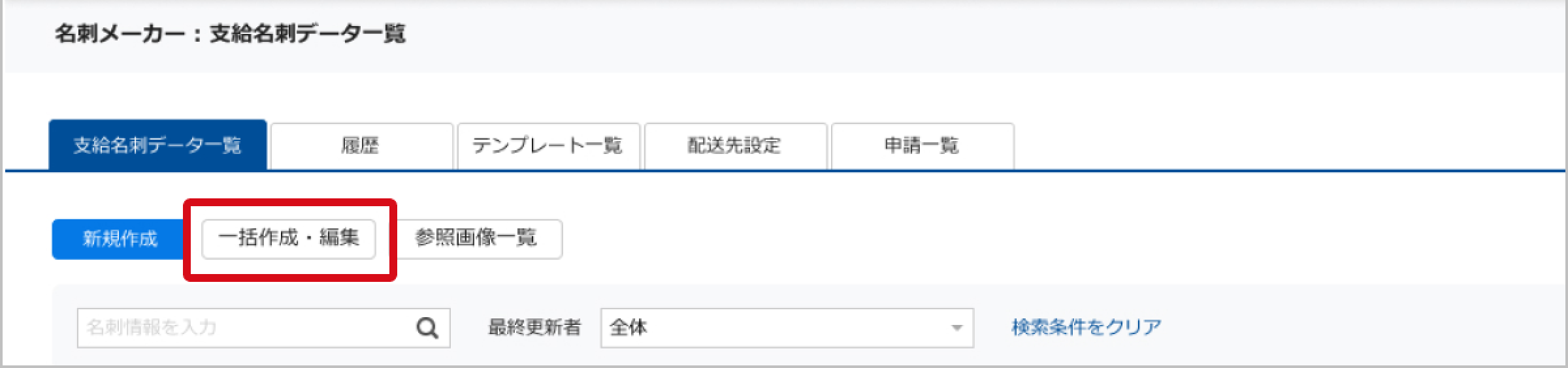
2. [フォーマットをダウンロード]ボタンをクリックします。 専用フォーマット(CSVファイル)がダウンロードされます。
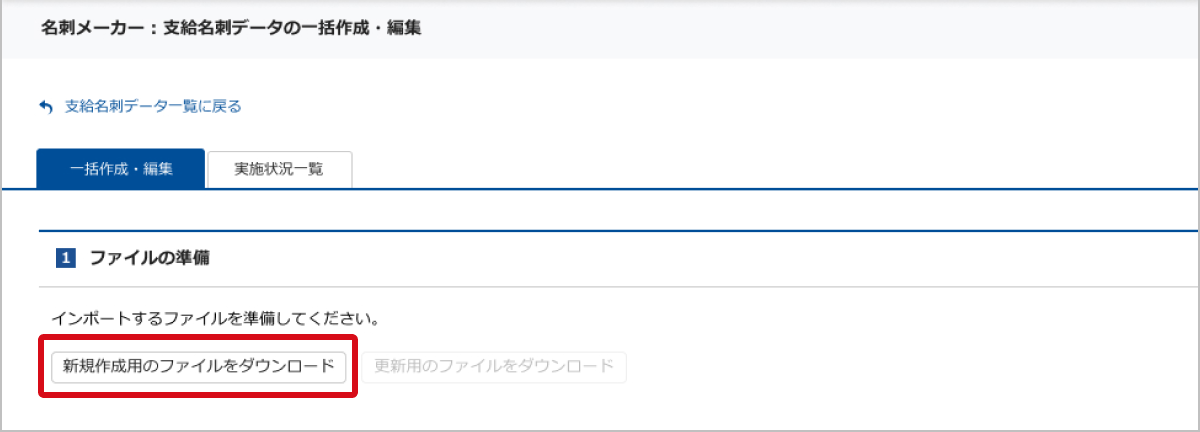
3. ダウンロードしたCSVファイルの2行目以降に、名刺データを入力して保存します。 CSVファイルの1行目は編集しないでください。各項目の説明についてはこちらをご覧ください。
4. [名刺インポート]画面で[ファイルを選択]ボタンをクリックし、手順4で保存したCSVファイルを選択します。 選択したファイル名が表示されます。
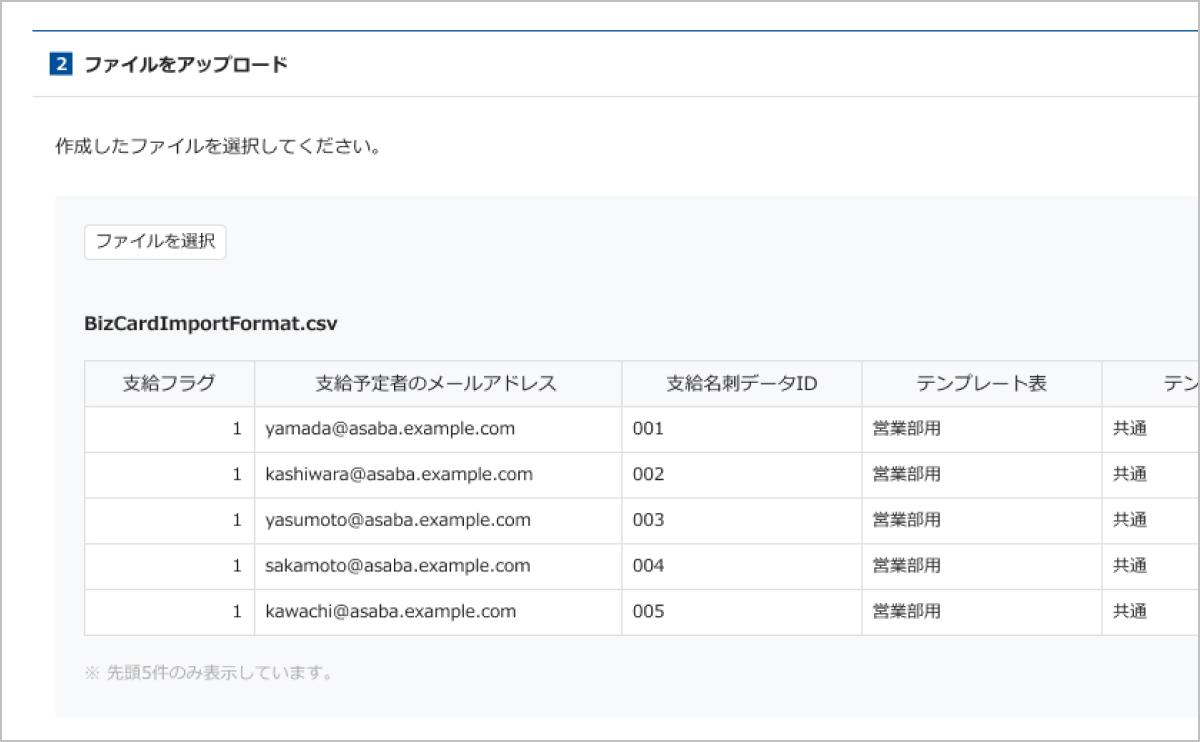
5. [開始]をクリックします。
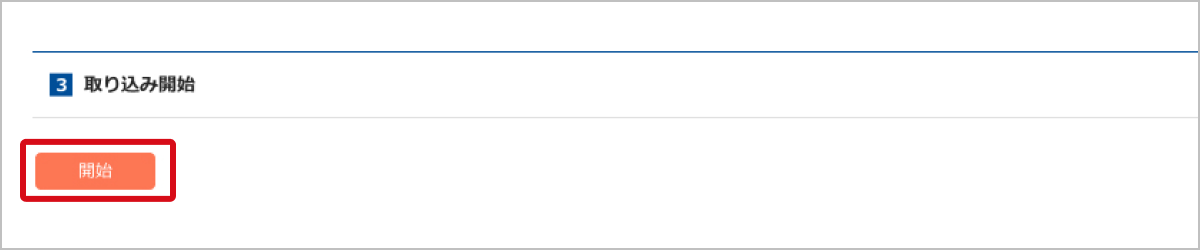
6. インポートの実施状況は [実施状況一覧] に表示されます。開始直後のステータスは [処理開始待ち] です。
※ タイミングにより、インポート処理の開始に時間がかかることがあります。
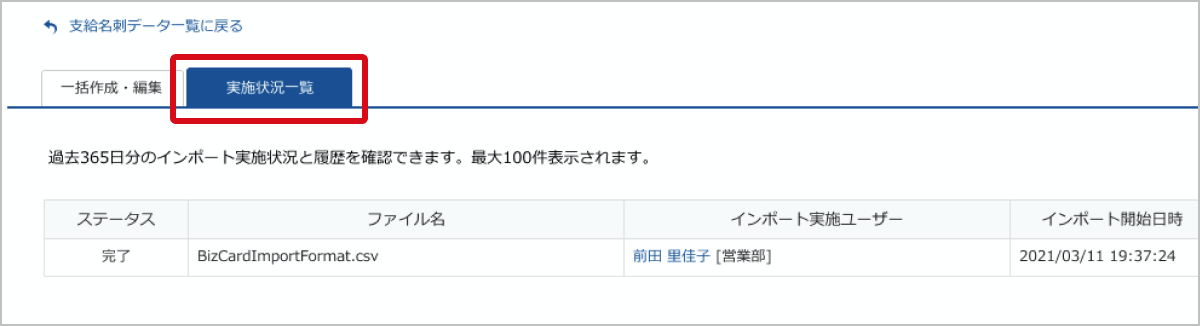
インポート完了時は、操作ユーザー宛にインポートが完了した旨のメールが送信されます。
エラーデータは実施状況一覧画面より該当ファイルのインポート実施ユーザーのみダウンロードが可能です。
また、インポートファイルの「支給フラグ」を"1"とした場合、インポート完了時に送信されるメール内に支給対象者の選択画面へのURLが追加されますので、URLにアクセスし支給を行ってください。
2. 一括編集
1. 名刺メーカー画面の [支給名刺データ一覧] より [一括作成・編集] ボタンをクリックします。
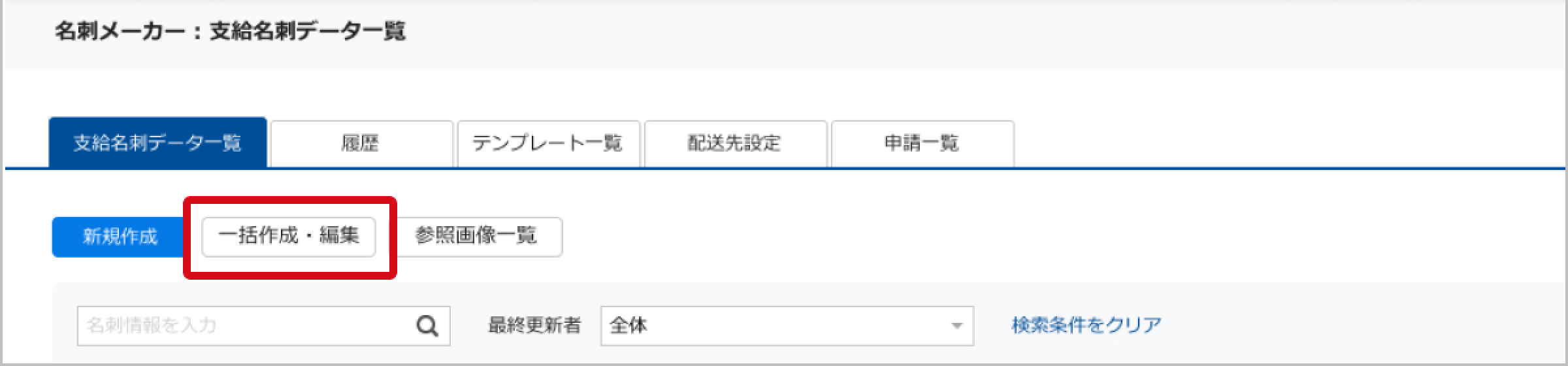
2. [更新用のファイルをダウンロード]ボタンをクリックします。 専用フォーマット(CSVファイル)がダウンロードされます。
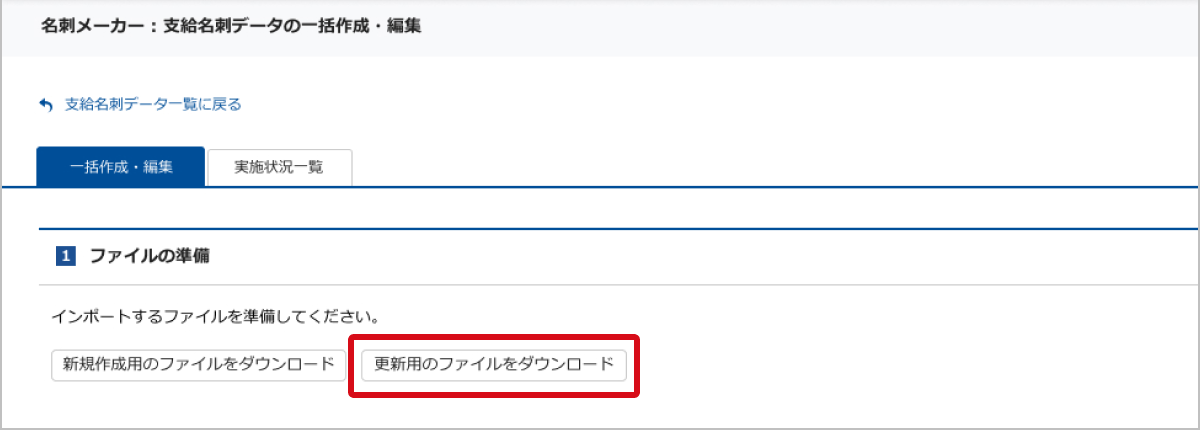
3. ダウンロードしたCSVファイルを編集して保存します。 CSVファイルの1行目は編集しないでください。各項目の説明についてはこちらをご覧ください。
4. [名刺インポート]画面で[ファイルを選択]ボタンをクリックし、手順4で保存したCSVファイルを選択します。 選択したファイル名が表示されます。
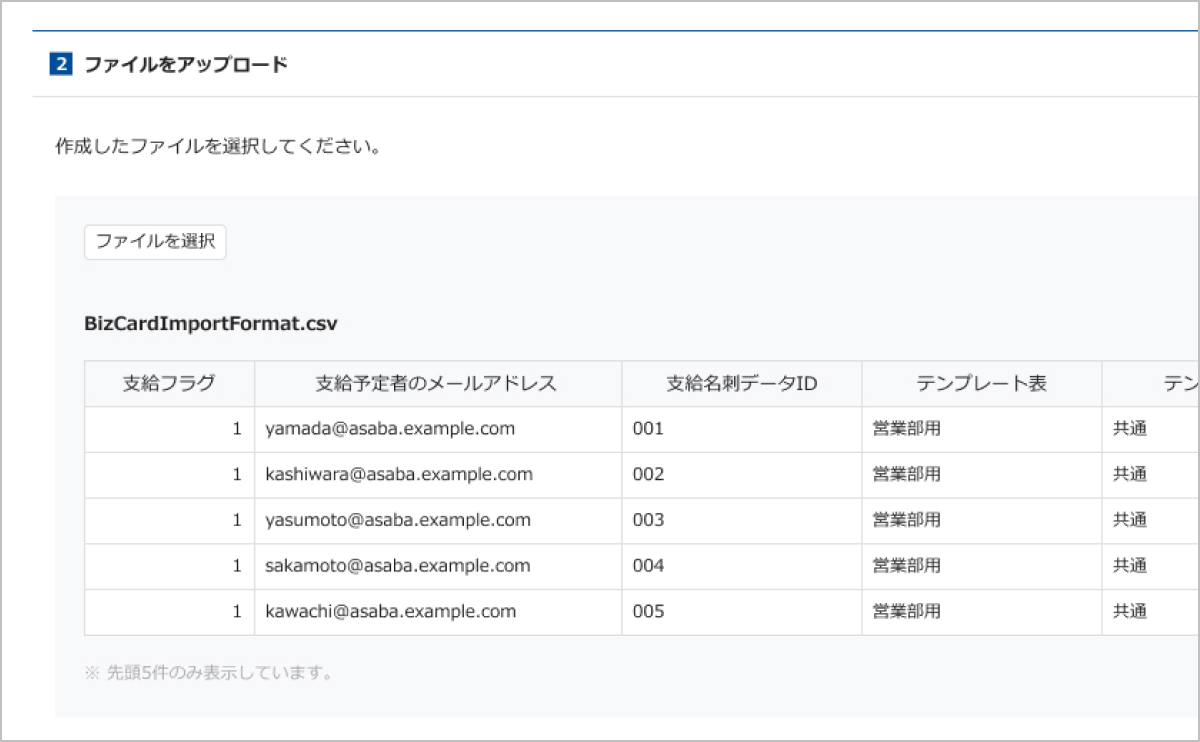
5. [開始]をクリックします。
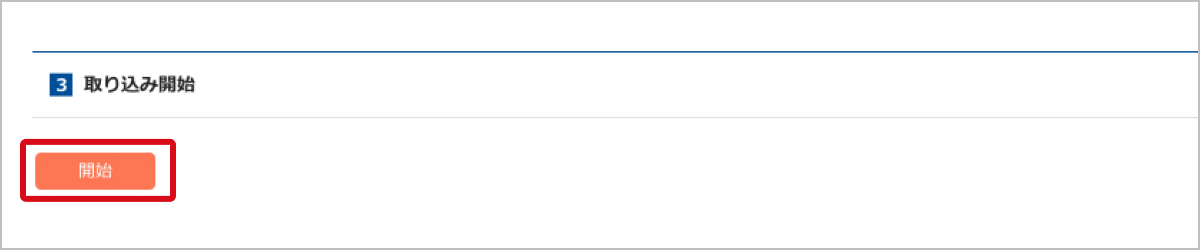
6. インポートの実施状況は [実施状況一覧] に表示されます。開始直後のステータスは [処理開始待ち] です。
※ タイミングにより、インポート処理の開始に時間がかかることがあります。
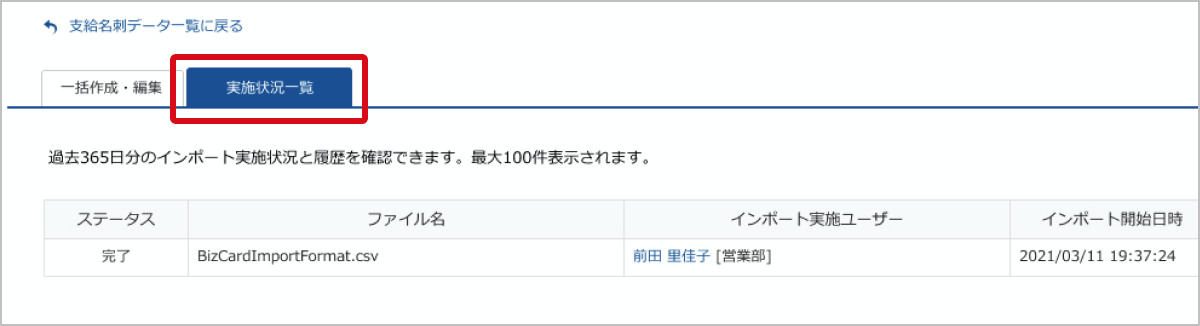
インポート完了時は、操作ユーザー宛にインポートが完了した旨のメールが送信されます。
エラーデータは実施状況一覧画面より該当ファイルのインポート実施ユーザーのみダウンロードが可能です。
専用フォーマットの項目
項目説明
| 項目 | 説明 |
|---|---|
| 支給フラグ | 0:作成時に名刺を支給しない。 1:作成時に名刺を支給する。 ※1の場合、インポート完了時に送信されるメール内に支給対象者の選択画面へのURLが追加されます。URLにアクセスし支給操作を行ってください。自動的に支給はされません。 |
| 支給予定者のメールアドレス |
Sansanのログインメールアドレスを指定した場合、支給対象者の選択画面でユーザーとして反映されます。 ※ログインメールアドレスと一致しないメールアドレスを指定した場合、支給対象者は反映できないため、「未設定」となります。 |
| 支給名刺データID | 支給名刺データを更新する際に必要なIDです。 [更新用のファイルをダウンロード] から取得したCSVファイルに入力されています。変更せずアップロードしてください。 新規作成の場合は空白のままアップロードしてください。 |
| テンプレート表・裏 | 使用する登録済みテンプレートのタイトルを入力してください。テンプレートの確認方法はこちらをご覧ください。 |
| 写真 | 参照画像として登録済みの写真を [ファイル名.拡張子] の形式で入力してください。参照画像の登録方法はこちらをご覧ください。 |
関連ページ